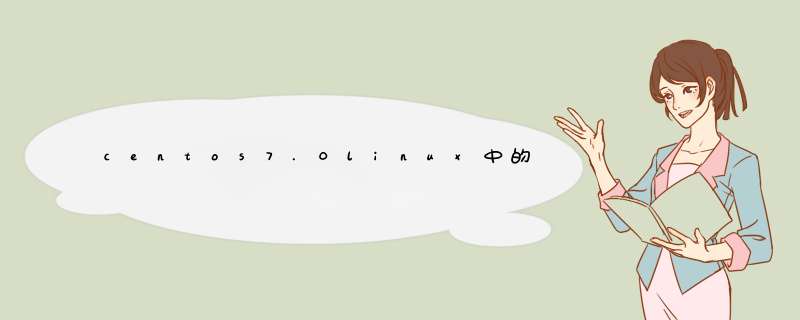
DNS服务器未响应解决方法如下:
1、首先检查一下除了电脑外的其他无线设备能否连上同一个无线网络,如果也连不上,那就说明是网络原因;如果能连上,那就是电脑本身的问题,重新启动一下电脑看看能否连上。
2、如果电脑重启之后还是不行,那就修改一下DNS,例如修改成114114114114。
3、一般完成第二步之后就基本都能上了,但是如果还是不能上,那么久进行下一步,查看一下DNS服务是否开启了,按组合键windows+R,打开运行,然后输入servicesmsc,点击“确定”按钮。
4、在服务窗口里,找到DNSclient那一项,看看是否已经启动。
5、第四步之后如果还是不行,那么久进行最后一步:以管理员身份运行“命令提示符”, 输入netsh winsock reset 命令, 然后回车。
6、在其他设备也不同上的时候,那应该是路由器或者Modern或者交换机的问题,检查一下连接线是否接触良好,水晶头是否脱线等。
不建议、也没必要用第三方软件修复DNS错误,直接运行CMD命令,清空DNS缓存即可,方法如下(包括其它网络参数重置):
1、如下图,在win10的cortana里输入“cmd”,或者在win7的开始菜单搜索框里输入“cmd”,搜索结果中得到“命令提示符”,右键单击选择“以管理员身份运行”:
2、清空DNS缓存
输入“ipconfig /flushdns”命令然后按回车键:
3、重置LSP
输入“netsh winsock reset”然后按回车键:
稍等片刻,提示重启电脑,重启后即完成重置LSP。
4、重置TCP/IP堆栈
输入“netsh int ip reset”然后按回车键:
欢迎分享,转载请注明来源:内存溢出

 微信扫一扫
微信扫一扫
 支付宝扫一扫
支付宝扫一扫
评论列表(0条)